Starfield stürzt bereits ab, aber Sie können diese Lösung ausprobieren

Starfield ist heute, am 1. September, für alle Käufer der Premium Edition erhältlich. Diese Version ermöglicht Early Access, was bedeutet, dass Sie sie eine Woche früher als die allgemeine Veröffentlichung spielen können.
Es scheint jedoch, dass das Spiel bereits ständig abstürzt und manchmal direkt beim Start einfriert. In anderen Fällen, so berichten mehrere Personen, stürzt Starfield nach ein oder zwei Minuten Spielzeit ab. Dies ist jedoch äußerst frustrierend, wenn man bedenkt, wie lange die Leute darauf gewartet haben, das Spiel zu spielen.
Dies geschieht normalerweise bei Intel-Geräten mit AMD-Grafikkarten. Intel hat das Problem erkannt und versprochen, es vor der allgemeinen Veröffentlichung zu untersuchen und zu beheben.
Allerdings haben die Leute auf Reddit bereits einige Lösungen gefunden, die vorerst zu funktionieren scheinen. Und bis Intel, Bethesda oder AMD eine langfristige Lösung anbieten, können Sie diese ausprobieren. Am Ende des Tages stirbt die Hoffnung nie, oder? Und wir reden über Starfield, es ist also einen Versuch wert.
Wenn Starfield beim Start abstürzt, können Sie Folgendes versuchen
Wenn Sie Starfield auf einer AMD-Grafikkarte ausführen und Starfield zu Beginn des Spiels abstürzt, können Sie versuchen, die dynamische Auflösung und das Upscalling zu deaktivieren. Für einige hat diese Lösung offenbar funktioniert.
Die dynamische Auflösung wird verwendet, um Spiele mit einer höheren Auflösung darzustellen, als Ihr nativer Bildschirm zulässt. Daher kann die Funktion Ihren PC sehr belasten.
- Auf AMD-Karten: Öffnen Sie Ihre AMD Radeon-Einstellungen und wählen Sie Anzeige .
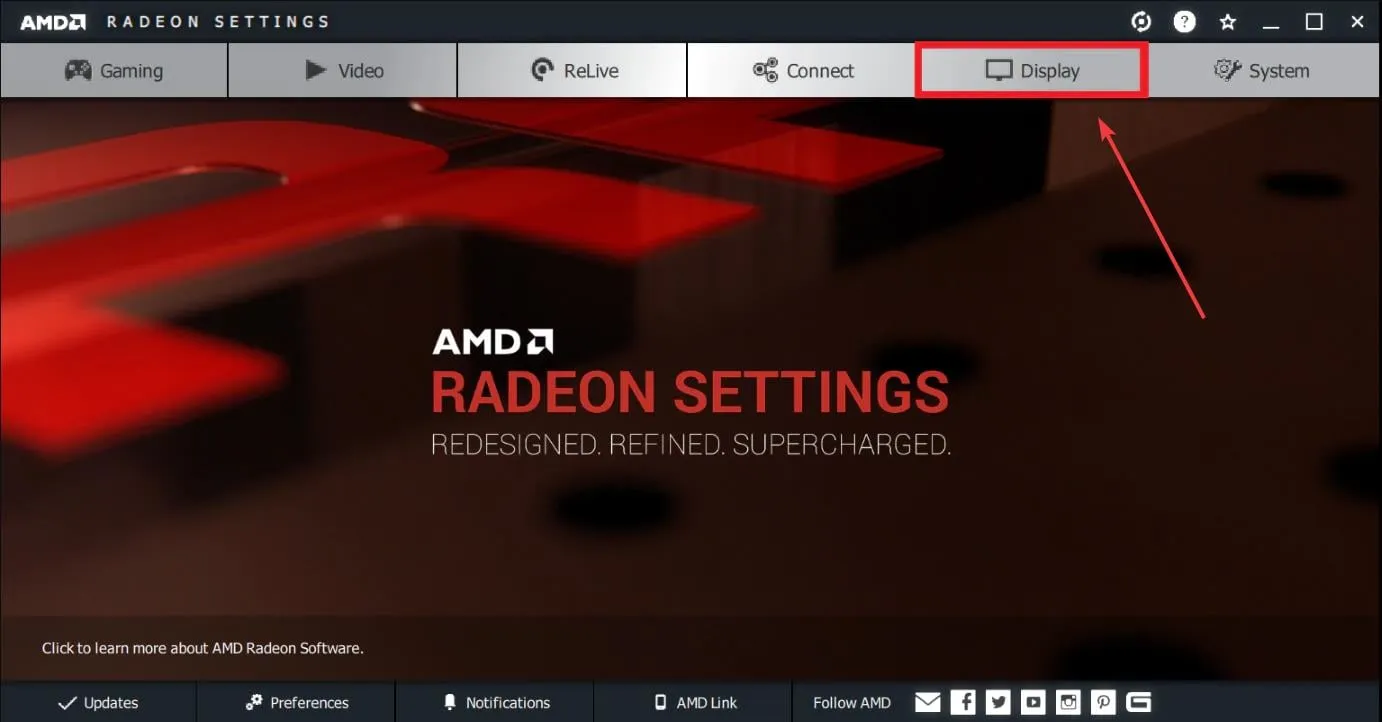
- Sobald Sie dort sind, deaktivieren Sie die Option „Virtual Super Resolution“ .
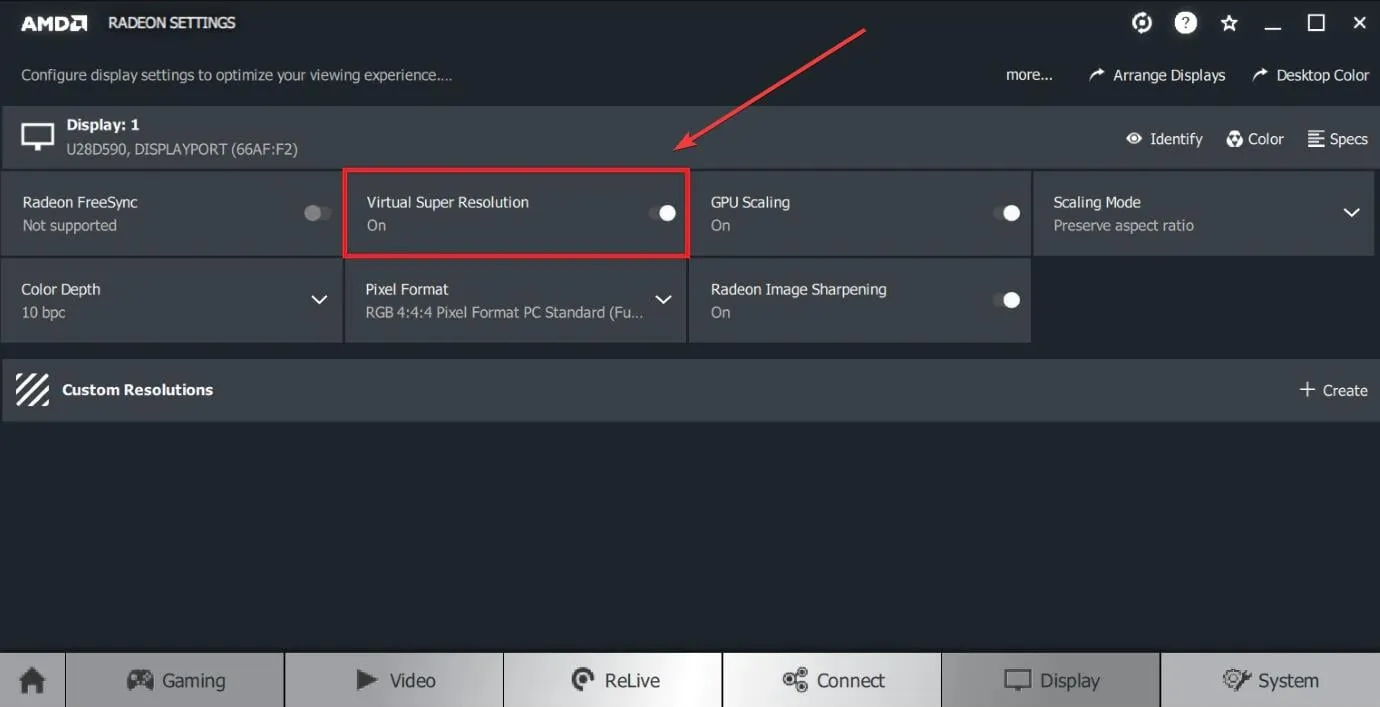
- Um die Hochskalierung zu deaktivieren, klicken Sie auf die GPU-Skalierung und schalten Sie sie aus.
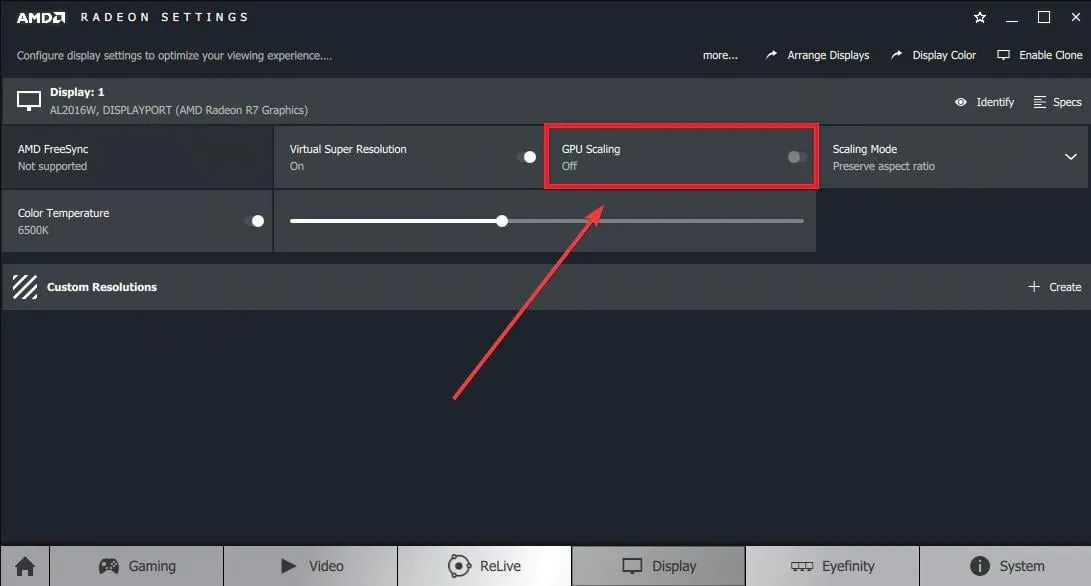
Und das ist es. Laut mehreren Benutzern, die diese Lösung ausprobiert haben, sollte Starfield vorerst funktionieren. Wenn Sie diese Lösung jedoch nicht ausprobieren möchten, gibt es noch einen weiteren Trick, den Sie anwenden können, falls Starfield beim Start abstürzt.
- Öffnen Sie die Einstellungen Ihres Windows 11 .
- Gehen Sie zum Systembereich und wählen Sie dann Anzeige aus .
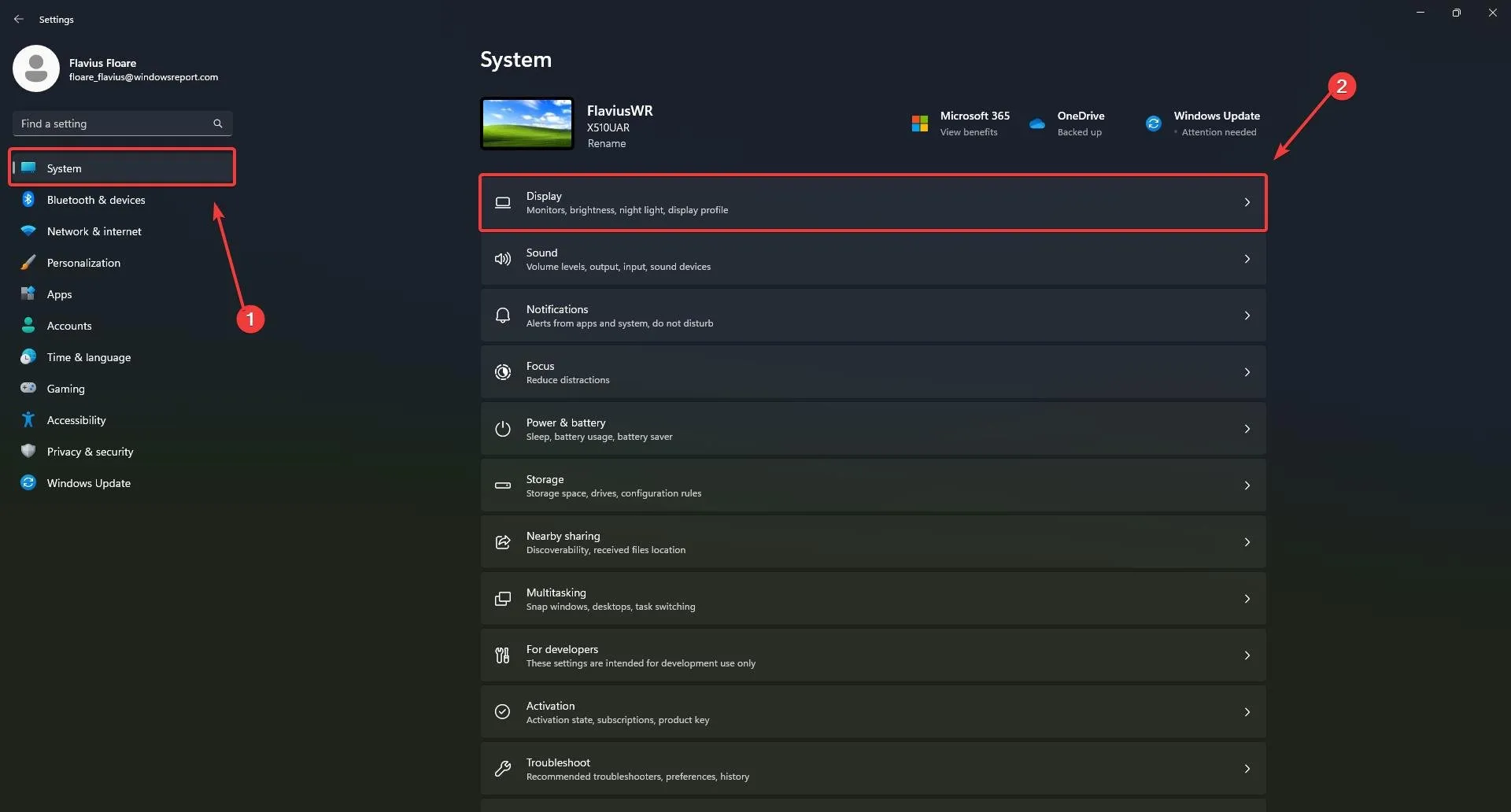
- Sobald Sie dort sind, gehen Sie zu Grafiken und wählen Sie es aus.
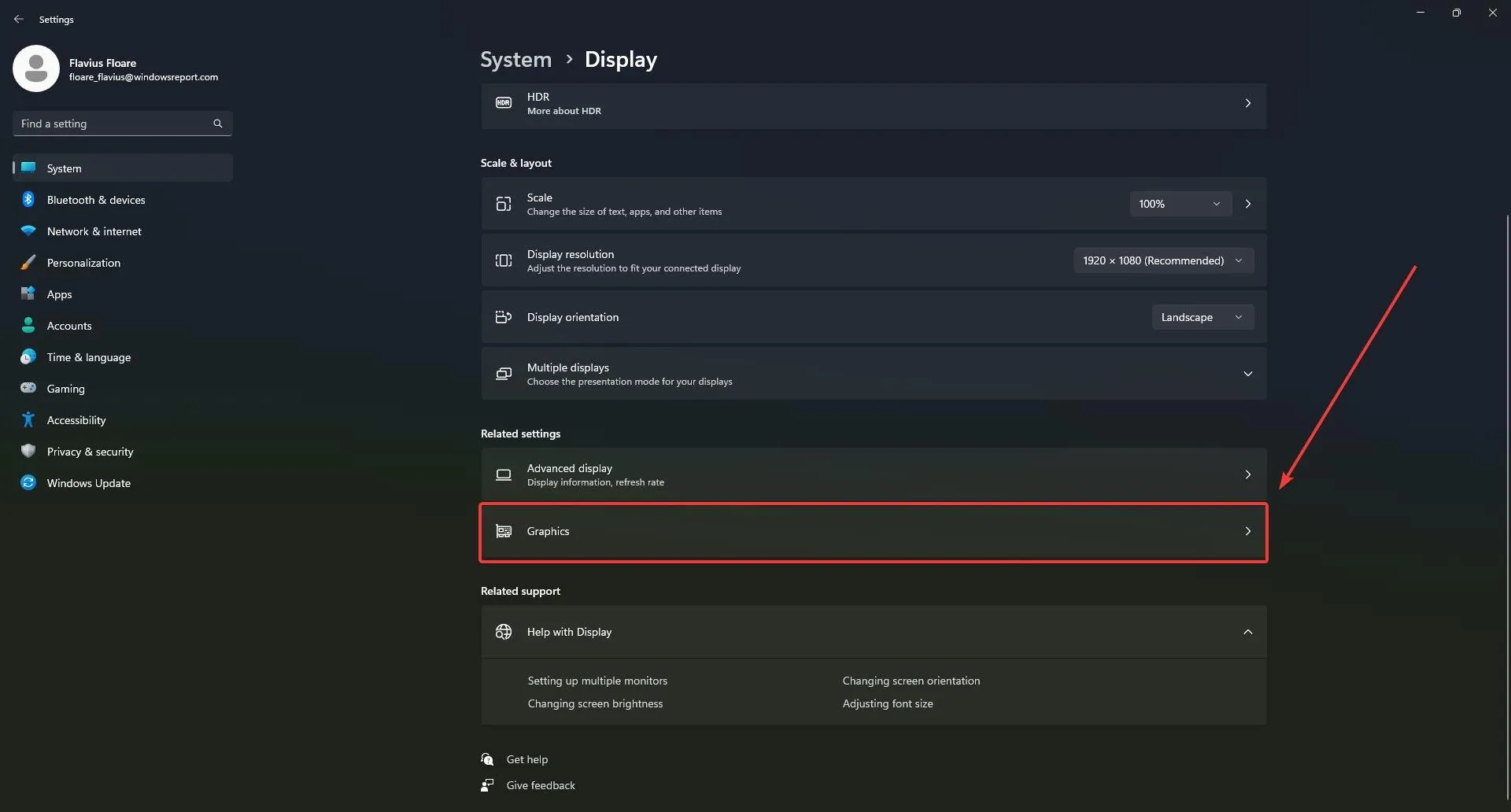
- Klicken Sie im Grafikbereich auf „App hinzufügen“ und fügen Sie „Starfield“ hinzu .
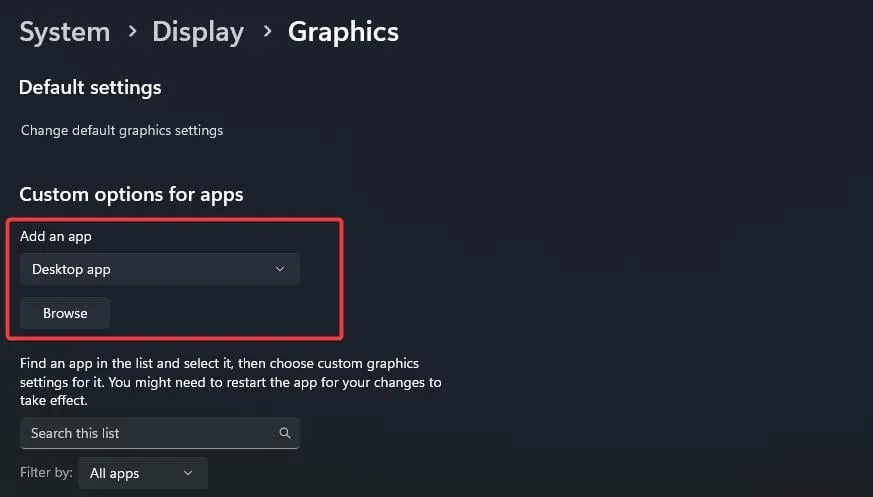
- Klicken Sie dann auf Starfield und wählen Sie dann Optionen aus .
- Wählen Sie „Hohe Leistung“ und aktivieren Sie das Kontrollkästchen „Keine Optimierungen für Fensterspiele verwenden“ .
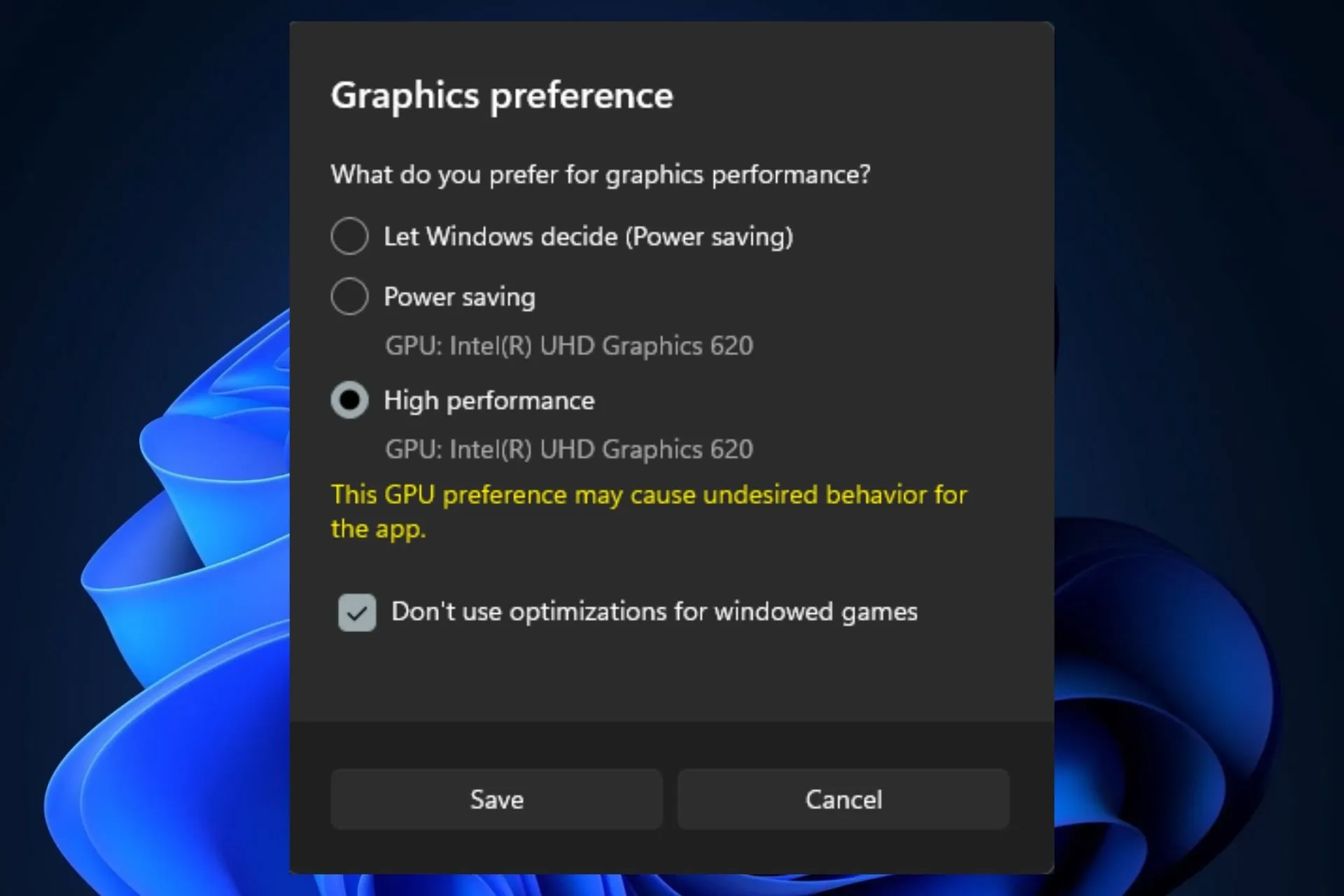
Diese beiden Lösungen haben bei mehreren Benutzern funktioniert, es könnte also einen Versuch wert sein, zumal sie nicht kompliziert zu befolgen sind.
Wenn sie für Sie funktionieren, lassen Sie es uns bitte wissen und teilen Sie diesen Artikel mit denen, die mit dem gleichen Problem zu kämpfen haben.
Viel Spaß beim Spielen!



Schreibe einen Kommentar